手机邮件怎么找到图片,现代社会手机已经成为我们生活中不可或缺的工具之一,随着科技的不断发展,手机邮件的使用频率也越来越高。有时候我们在使用QQ邮箱手机版发送或接收邮件时,发现图片无法正常显示。这给我们的日常通信带来了一些困扰。面对这样的问题,我们应该如何解决呢?下面将为大家详细介绍手机邮件中找到图片的方法以及解决QQ邮箱手机版邮件图片显示不出来的技巧。
QQ邮箱手机版邮件图片显示不出来怎么办
方法如下:
1.我们首先打开手机里的“QQ邮箱”。
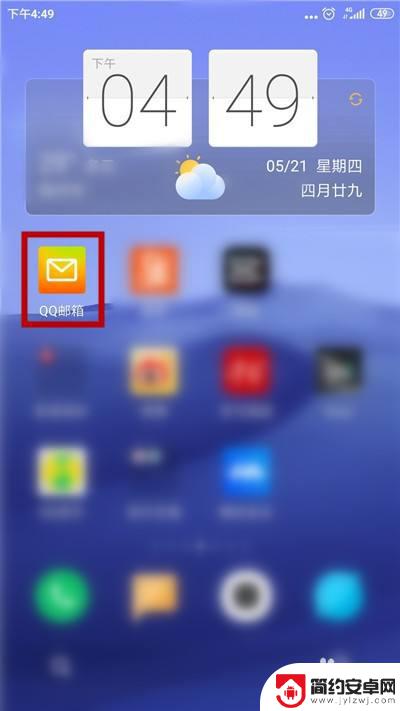
2.打开之后点击右上角的“+”按键。
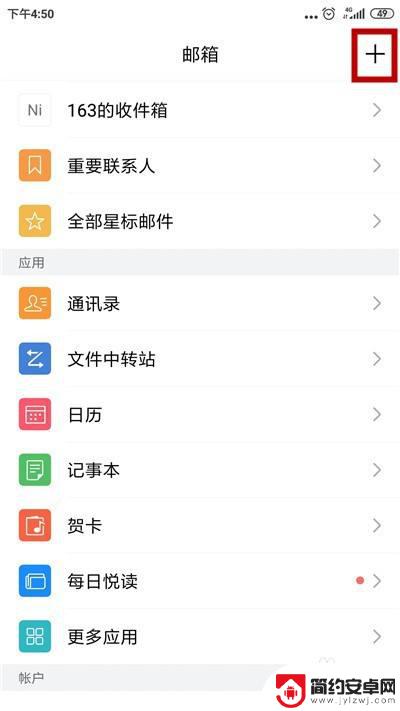
3.在出现的选项里选择“设置”选项。
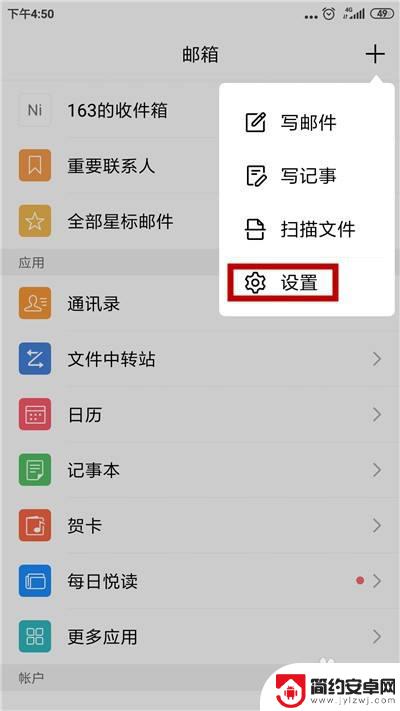
4.接下来点击“加载邮件图片”选项。
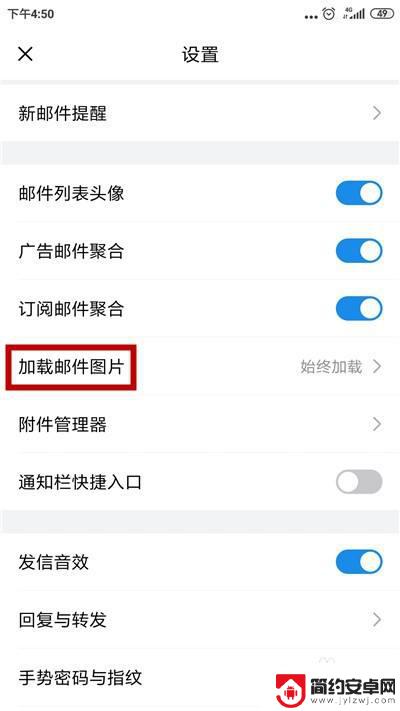
5.在这里需要选择为“始终加载”。
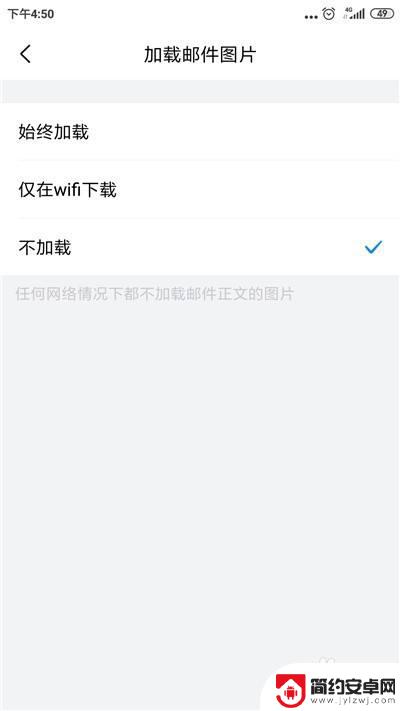
6.设置之后在邮件正文即可显示图片。
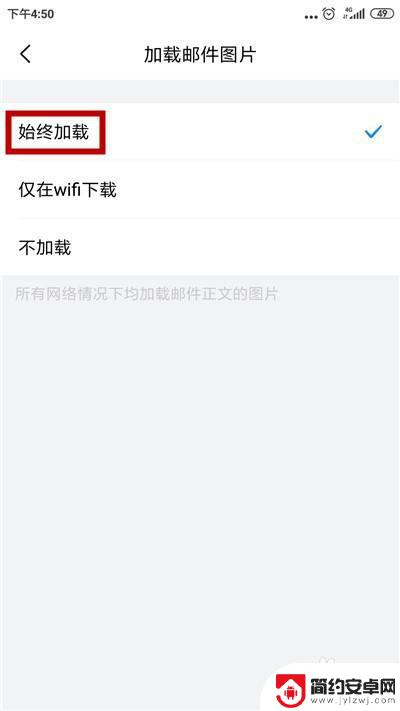
以上是找到手机邮件中的图片的所有内容,如果您遇到这种情况,请尝试按照我的方法解决,希望这能对您有所帮助。











